| CATEGORII DOCUMENTE |
Formatarea paragrafului si formatarea documentului
1 Folosirea listelor (marcatori si numerotare)
O modalitate de formatare a paragrafelor dintr-un document este aplicarea unor marcatori sau numerotarea acestora. Acest lucru se realizeaza prin apelarea meniului Format(Format) - Marcatori si Numerotare(Bullets and Numbering)
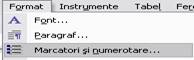
Va aparea urmatoarea fereastra de dialog:
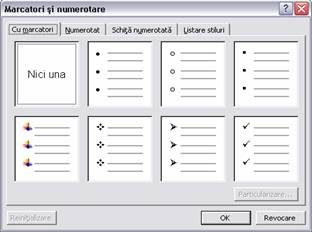
Unde se poate selecta :
Cu marcatori
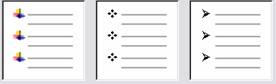
Numerotat
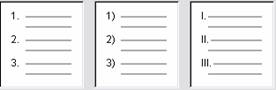
Schita numerotata
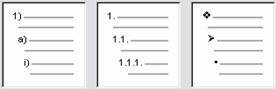
2 Folosirea chenarelor
Daca se doreste adaugarea unei borduri unei anumite portiuni de text pentru a o evidentia se va apela meniul Format(Format) - Borduri si Umbrire(Borders and Shading). Textul care se doreste a fi incadrat in chenar trebuie mai intai selectat.
Se va deschie urmatoarea fereastra de dialog:
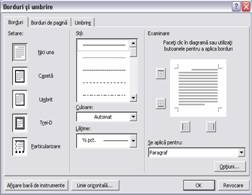
Unde vom selecta tipul chenarului (Setare), stilul, culoarea si latimea liniei chenarului (Stil, Culoare, Latime), iar in caseta Se aplica pentru vom selecta cui se va aplica chenarul textului selectat sau intregului paragraf.
Daca se doreste aplicarea unui chenar de pagina se va apela registrul Borduri de pagina(Page Borders).
3 Stabilirea formatului paginii
Formatul paginii se stabileste prin accesarea meniului Fisier(File) - Initializare Pagina(Page setup).
Aici putem modifica marginile paginii (sus, jos, stanga, dreapta), putem alege tipul de hartie pe care dorim sa lucram (de exemplu A4).
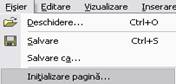
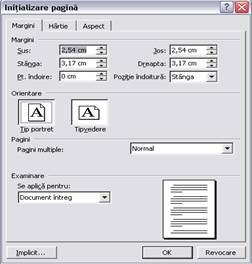
Uneori se doreste trecerea la o noua pagina fara ca
cea anterioara sa fie la final, acest lucru poate fi realizat prin
intermediul meniului Inserare(Insert) -
Intrerupere(Break)
![]()
Meniu care deschide urmatoarea
fereastra de dialog:

Se selecteaza Sfarsit de pagina(Page break)
si se apasa butonul OK.
4 Introducerea Antetului si Subsolului
Antetul reprezinta un text care se repeta in exact accesasi forma pe fiecare pagina a unui document, el fiind pozitionat in partea superioara a paginii.
Subsolul are proprietati asemanatoare antetului dar se gaseste in partea inferioara a paginii.
Pentru a introduce antetul si/sau subsolul intr-un document se apeleaza functia Antet si Subsol(Header and Footer) din meniul Vizualizare(View).

Fereastra ce duce la aparitia barei de instrumente pentru antet si subsol.
![]()
In afara barei de instrumente mai apar doua sectiuni incadrate intr-un chenar cu linie intrerupta, unul in partea de sus (Antetul) si unul in partea de jos (Subsolul).

![]()
Pentru a introduce text in cele doua zone trebuie dat click stanga in zona in care dorim sa introducem text. Textul introdus se va repeta in aceasi forma pe fiecare pagina a documentului.
Butoanele de pe bara de instrumente antet si subsol au urmatoarele functii:
![]() Inserare numar de pagina
Inserare numar de pagina
![]() Inserare numar de pagini
Inserare numar de pagini
![]() Formatare numar de pagina
Formatare numar de pagina
![]() Inserare data
Inserare data
![]() Inserare ora
Inserare ora
![]() Comuta intre antet si subsol
Comuta intre antet si subsol
Se poate stabili ca numerotarea
paginilor sa inceapa de la un anumit numar folosind butonul ![]() de pe bara de instrumente.
de pe bara de instrumente.

Pentru a numerota paginile unui document nu este neaparat necesar sa se apeleze la functiile antetului si subsolului, se poate apela meniul Inserare(Insert) - Numere de pagina(Page numbers).
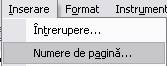
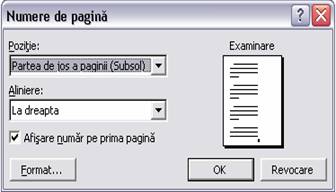
|
Politica de confidentialitate | Termeni si conditii de utilizare |

Vizualizari: 1585
Importanta: ![]()
Termeni si conditii de utilizare | Contact
© SCRIGROUP 2024 . All rights reserved